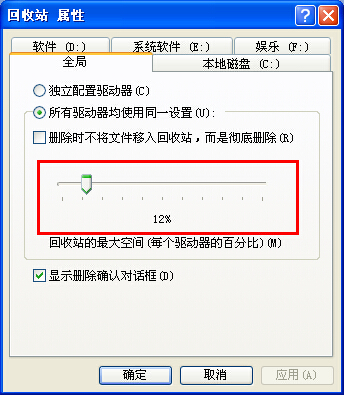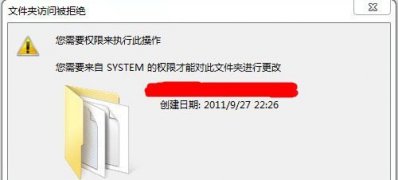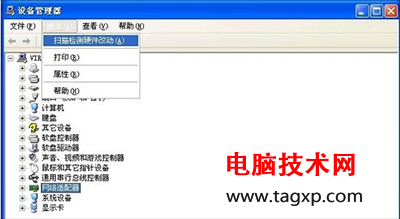绝大部分笔记本电脑都有配置无线网卡,只要在有无线网络的环境中即可搜索网络与连接使用,但在使用难免会因为无线网络问题而导致无法连接网络,这不近日就有XP系统用户来反应,在使用笔记本XP系统时,在使用Fn+F5快捷键无法打开无线网络,也搜索不到无线网络,并提示选择无线网络:单击以下列表的项目以连接到区域内的无线网络或获得更多信息(Y)。
Windows无法配置此无线连接,如果您已经启用其他程序管理此无线连接,请使用该软件,如果您要Windows配置此无线网络,请启动Windows零配置(YZC)服务。有关启动YZC服务的信息,请参阅Microsoft.com网站上的Microsoft知识库文章871122。对于这个问题该如何解决呢?其实出现这种情况很有可能是没有安装无线网卡驱动或无线网络服务没有开启,在确保无线网卡有安装的前提下即可按照下面的方法来开启无线网络服务,对此下面小编就来介绍一下解决方法吧。

1、首先,打开开始菜单,在打开管理工具,在点击打开服务;

2、然后,在打开服务窗口;

3、在下面服务中找到Wireless Zero Configuration,在点击打开;

4、接下来,在打开的属性中将此服务启动类型设为自动;

5、在打开的属性中将此服务启动;

6、在服务状态下点击停止;

7、最后再启动后在回到无线搜索页面查看即可。

通过以上的方法即可开启Wireless Zero Configuration无线网络服务了,如果以后用户也遇到这样的问题,不妨按照教程去解决操作吧,如果问题还是未得到解决的话,建议使用驱动精灵网卡版来检测安装无线网卡驱动,希望这个教程对大家有所帮助。